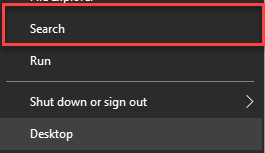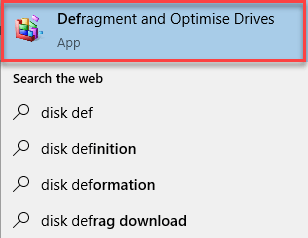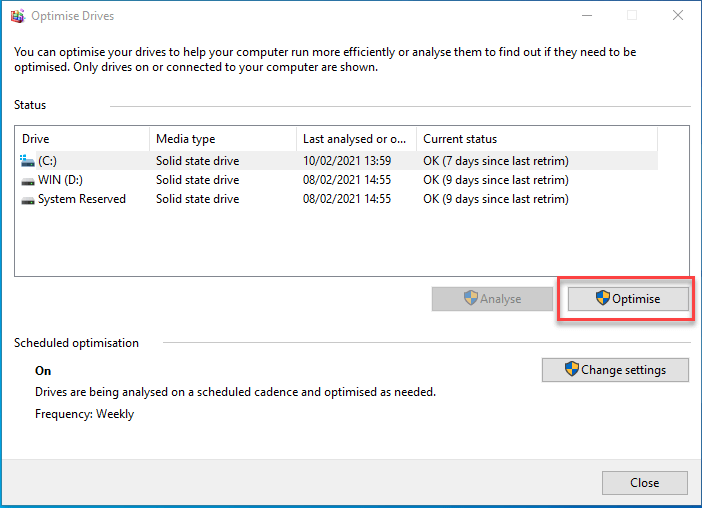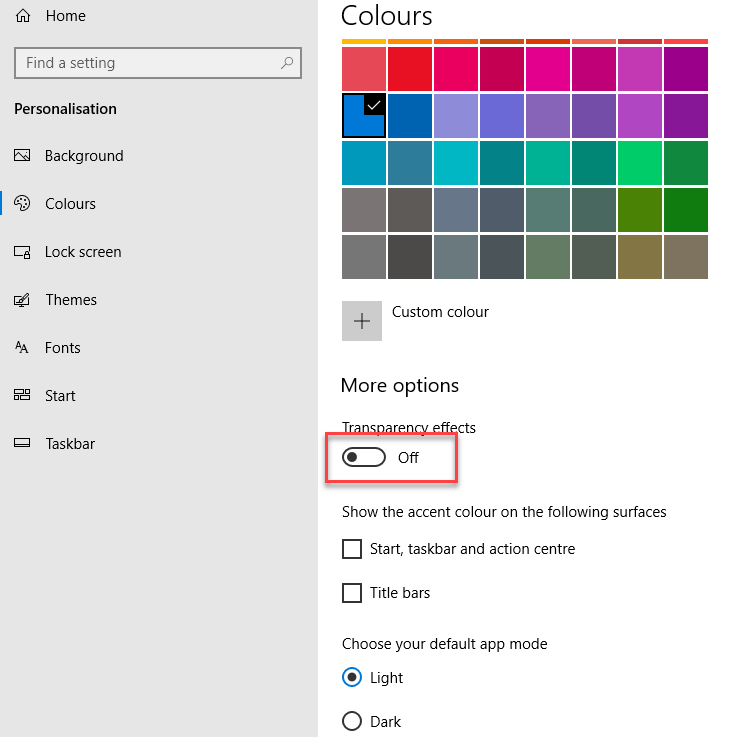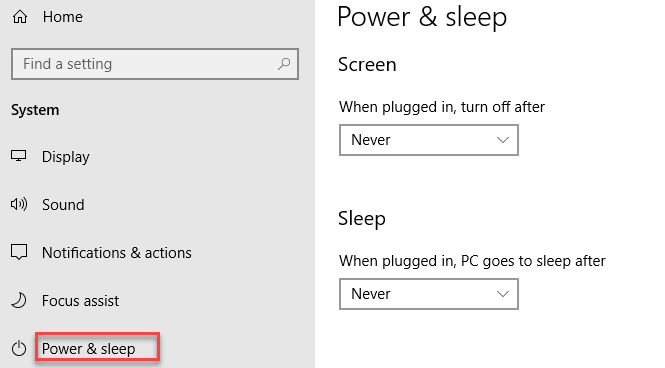Как да се ускори Windows 10 (лаптоп и компютър) през 2025 г
Сигурно е, че всички лаптопи и компютри ще изпитат по-ниски скорости в някакъв момент в бъдещето, тъй като софтуерът става все по-интензивен хардуер и начинът, по който вашият компютър се държи на тези промени, може да окаже значително влияние върху неговата производителност.
Тук ще получите всички важни настройки и съвети с някои експертни съвети, които ще ви помогнат да ускорите своя бавен лаптоп и да го направите по-бърз.
Как да ускорим Windows 10 лаптоп или компютър
Следвайте тези стъпки, за да научите как можете да ускорите своя компютър или лаптоп.
Стъпка 1) Деинсталирайте ненужния софтуер
Вашият лаптоп се предлага предварително инсталиран с множество приложения, които много хора няма да използват. Тези приложения обаче ще заемат много място на вашия лаптоп. Можете да разберете това, когато видите изскачащ прозорец с подкана за актуализиране на софтуер, който никога не е бил използван преди.
За да деинсталирате всякакъв софтуер
Стъпка а) отидете на контролния панел->Под Програми->Щракнете върху Деинсталиране на програма
Стъпка б) Щракнете с десния бутон върху програмата, която искате да деинсталирате
Стъпка 2) Затворете програмите в системната област
Когато установите, че вашият лаптоп стартира много бавно, тогава може да е случай, че вашият лаптоп е пренаселен с твърде много стартиращи програми.
Ето стъпката, която трябва да следвате:
Стъпка а) За достъп до системната област щракнете върху стрелката нагоре към дясната страна на лентата на задачите.
Стъпка б) Той ще покаже всички работещи програми, така че можете да премахнете всички нежелани програми от лентата на задачите.
Стъпка 3) Спрете програмите, работещи при стартиране
Като програми, работещи в трея, др Windows 10 приложения, които се стартират автоматично при стартиране, могат да забавят обработката на вашия лаптоп.
Трябва да запазите програмите, които искате да стартирате, като безплатен антивирусен софтуер, но други може да са нежелани, които трябва да премахнете, за да ускорите лаптопа си.
Стъпка а) Трябва да щракнете с десния бутон върху лентата на задачите и да изберете Диспечер на задачите или да щракнете върху Ctrl-Shift-Escape за стартиране на диспечера на задачите.
Стъпка б) Отворете раздела Startup и ще можете да видите всички елементи, които се изпълняват при стартиране, заедно с тяхното въздействие.
Горепосоченият процес помага на вашия лаптоп да работи по-добре, ако деактивирате тези с голямо въздействие. Също така ви помага да деактивирате програми, които са жизненоважни за Windows да работят,+ но не е препоръчително да ги затваряте. Например тези с Microsoft посочен като издател трябва да бъде оставен на мира.
За да деактивирате която и да е от тази услуга, трябва да щракнете с десния бутон и да натиснете Disable. Не забравяйте, че вие просто затваряте тази програма, която не искате да стартирате при стартиране.
Стъпка 4) Дефрагментирайте вашия твърд диск
Механичните твърди дискове често страдат от фрагментация. Това се случва, защото различните битове, които съставляват пълен файл, са разпръснати по физическата повърхност на диска.
Методът на дефрагментиране ви помага да преструктурирате диска. Следователно битовете, които съставят различни файлове, трябва да бъдат групирани в една и съща физическа област, което увеличава скоростта на времето за достъп до твърдия диск.
За да дефрагментирате вашия твърд диск:
Стъпка а) Първо, трябва да изберете лентата за търсене в лентата на задачите и да въведете дума за дефрагментиране.
Стъпка б) Изберете Дефрагментиране и оптимизиране на устройства.
Стъпка c) Трябва да изберете дисковото устройство, което искате да оптимизирате.
Стъпка d) Изберете бутона Оптимизиране.
Също така проверете: Най-добрият софтуер за дефрагментиране на дискове
Стъпка 5) Изберете Opaque Effect
Windows Новото меню "Старт" на 10 е много прозрачно, но това коства системните ви ресурси. За да си върнете ресурсите, можете да деактивирате прозрачността от менюто "Старт", центъра за действие и лентата на задачите:
За целта трябва да изпълните следните стъпки:
Стъпка а) Отворете менюто Настройки.
Стъпка б) Изберете Персонализиране и изберете опцията Цветове и изключете.
Стъпка c) Направете Старт, лентата на задачите и центъра за действие прозрачни.
Стъпка 6) Добавете повече RAM, за да ускорите лаптопа
RAM може да добави виртуална памет към вашия лаптоп или Windows 10 система. Lesser RAM забавя операционната система и го спира до скърцане.
По принцип, колкото повече използвате компютъра си, толкова повече компютърът ви започва да използва виртуалната памет. Така че винаги трябва да добавяте допълнителна RAM (памет с произволен достъп) към вашия лаптоп или компютър, ако го използвате интензивно. Като добавите повече RAM модули, можете да получите по-бърза производителност от вашия лаптоп.
Добавянето на повече RAM ще ви помогне с плавен мултитаскинг и по-добра цялостна производителност. За да добавите повече RAM към вашия лаптоп, първо трябва да знаете за дънната платка на вашия лаптоп, например колко RAM и коя тип RAM поддържа ли? След това трябва да идентифицирате наличните RAM слотове в дънната платка на вашия лаптоп.
Например, ако вашият лаптоп има 2 RAM слота, които поддържат до 16GB, 1600 MHz DDR3 памет, и вече има инсталиран 1 RAM модул от 8GB 1333 MHz, тогава можете да добавите втори RAM модул от 1GB, 2GB, 4GB или 8GB с подобна честота, за да извлечете най-доброто представяне от вашия лаптоп.
Стъпка 7) Намалете времето за изчакване на менюто за зареждане
Когато вашият лаптоп се стартира, менюто за зареждане се показва за определено време, преди операционната система да се зареди. Това ви помага да започнете Windows 10 в безопасен режим.
Можете да спестите няколко секунди от времето за стартиране, като промените времето за изчакване на менюто за зареждане, което е зададено на 30 секунди по подразбиране. За да направите това, можете да следвате стъпките по-долу:
Стъпка 1) Щракнете с десния бутон върху бутона Старт и щракнете върху Контролен панел.
Стъпка 2) Отидете на Система > Разширени системни настройки и под Стартиране и възстановяване щракнете върху Настройки.
Стъпка 3) До Time за показване на списък с операционни системи: трябва да промените стойността от 30 секунди на 10 секунди и след това да щракнете върху бутона OK.
Стъпка 8) Проверете за шпионски софтуер и вируси, за да ускорите лаптопа
Трябва да използвате шпионски софтуер или софтуер за сканиране на вируси за да ускорите вашия лаптоп. Можете да проверите коя антивирусна програма управлява вашия компютър, за да сканира и премахва зловреден софтуер, за да ускори лаптопа.
Трябва също така да закупите антивирусен софтуер, за да откриете зловреден софтуер и да защитите твърдия си диск от него зловреден софтуер. Можете да използвате антивирусни програми, за да изтриете циркулиращия зловреден софтуер.
За да използвате антивирусна програма, за да предотвратите забавянето на вашия лаптоп, уверете се, че имате антивирусна програма, която сканира вашия лаптоп за тези вредни заплахи. Зловреден софтуер обаче не е основна причина за бавния ви компютър. Но винаги трябва да защитавате вашия твърд диск, памет, процесор, мрежа, защитна стена с антивирусен и защитен софтуер, който ви помага да защитите вашия компютър. Можете да използвате антивирусна програма като AVAST, за да почистите зловреден софтуер на вашия компютър.
Стъпка 9) Деактивирайте автоматичните актуализации
Обикновено би помогнало, ако не деактивирате автоматичните софтуерни актуализации. Това е най-лесният начин да предпазите машината си от кибератаки и да коригирате проблеми със съвместимостта. Изключването на всички автоматични актуализации може да доведе до това вашият лаптоп да стане уязвим за сериозни пропуски в сигурността.
От друга страна, някои случаи могат да се считат за извинителни. Да предположим например, че използвате лаптоп като устройство за игри. По това време има голяма вероятност платформи за разпространение на игри като Steam и Epic Games да съхраняват множество големи актуализации и корекции на вашия компютър. За тези актуализации вашият софтуер и хардуер също трябва да са съвместими с новите актуализации, за да стартирате Игрите.
Трябва да премахнете критичен софтуер или неизползвани услуги – като напр Windows услуги или антивирусни актуализации – които остават на автоматични актуализации.
Да предположим обаче, че сте принудени да обработите актуализациите. В този случай можете да настроите актуализациите да се изтеглят и инсталират в определено време, когато е малко вероятно да използвате устройството, например през нощта или през уикенда.
Стъпка 10) Проверете своя план за захранване
Важно е да надникнете в плановете си за захранване в контролния панел на лаптоп.
За да направите това, отидете на Контролен панел-> Система и сигурност-> Опции за захранване. Тук ще намерите плана за захранване, на който вашият лаптоп работи в момента. Най-вероятно е балансиран режим. Сега можете или да изберете режим на висока производителност, ако имате нужда от по-добра производителност и имате интензивно използване, или можете да изберете режим за пестене на енергия, ако имате слабо използване.
Стъпка а) Изберете -> Система на приложението Настройки > Опция за захранване и заспиване
Стъпка б) Щракнете върху връзката Допълнителни настройки на захранването.
Стъпка c) Щракнете върху падащата стрелка от дясната страна, за да „Покажи допълнителни планове“ и изберете Висока производителност.
Стъпка d) След това изберете опцията с висока производителност.
Стъпка 11) Анализирайте вашия уеб браузър
Малките корекции със сигурност ще ви помогнат да направите разлика в скоростта на вашия лаптоп. Уеб браузър, който използвате, може да забави или да ускори скоростта, с която се зареждат уеб страници, видеоклипове и изображения. Ако сте използвали конкретен браузър и забележите, че има време на забавяне, тогава трябва да помислите за алтернативен вариант с по-добра скорост на зареждане.
Не само браузърът, който използвате, забавя вашата система, когато го използвате, но ако имате пълен кеш, който не е бил премахван от известно време, това със сигурност причинява забавяне в производителността. За да разрешите това, трябва да посетите настройките на браузъра си и да се уверите, че сте изчистили историята, кеша и бисквитките от браузъра.
Вашият кеш включва само това, което ще получите, когато посещавате различни уебсайтове. Много уебсайтове използват бисквитки и реклами за да разберете вашите навици на сърфиране, върху които можете да щракнете, когато посетите уебсайт. Кешът съхранява тези файлове като информация.
Така че, ако прекарвате много време онлайн, изчистването на кеша със сигурност ще ви помогне да ускорите лаптопа си. Въпреки това, лесно се поправя. Има два метода да направите това в популярните уеб браузъри:
- За Google Chrome:
- Отидете на Настройки-> Поверителност и сигурност
- Изберете Изчистване на данните за сърфирането
Можете да видите, че Chrome ви позволява да изтривате данни в рамките на определен период от време. Но ако никога преди не сте изтривали файловете в кеша си, трябва да изберете „През цялото време“.
- Изберете -> „Бисквитки и други данни за сайтове“ и „Кеширани изображения и файлове“.
- Изберете опцията „Изчистване на данните“.
Разширената опция също ви позволява да изчиствате пароли, данни за автоматично попълване на формуляри, настройки на сайта и данни за хоствани приложения.
Добра идея е да маркирате любимите си уебсайтове, преди да изчистите данните.
Стъпка 12) Изключете Windows съвети и трикове
Windows 10 следи какво правите и предлага съвети за неща, които може да искате да правите с операционната система.
Windows 10 наблюдава какво правите и предлага съвети, които също могат да накарат вашия лаптоп да работи по-бавно. Следователно, за да ускорите нещата, трябва да спрете Windows 10 съвета и трикове. За да направите това,
Стъпка а) Щракнете върху бутона Старт, изберете иконата Настройки.
Стъпка б) Отидете на Система и изберете Известия и действия.
Стъпка c) Превъртете надолу и изберете секцията Известия и след това деактивирайте „Получавайте съвети, трикове и предложения, докато използвате Windows"
Стъпка 13) Почистете вашия диск
Трябва да отворите Помощ за почистване на диска която е била вътрешна част от Windows версии на ОС. Тази помощна програма за почистване на диск също ви помага да намерите нежелани боклуци като временни файлове, офлайн уеб страници и файлове за инсталиране на вашия компютър. Ще откриете също, че кошчето ви е претъпкано. Това има значителен ефект върху скоростта, ако вашият твърд диск е по-близо до запълване.
Ако обаче нямате редовно планирано почистване на диска, можете да го настроите в инструмента за оптимизиране на устройства. Можете да намерите това, като напишете името му в полето за търсене на Cortana след бутона Старт.
Стъпка а) Отидете в контролния панел
Стъпка б) Изберете Система и сигурност> Административни инструменти и
Стъпка c) Изберете опцията Disk Cleanup.
Стъпка d) Изберете опцията за почистване на системни файлове.
Стъпка 14) Настройте или деактивирайте графики и анимации
Windows идват с много графики, включително анимации като избледняващи ефекти и изскачащи елементи. Това прави приложението да изглежда по-елегантно и по-изискано и допринася за по-добро цялостно потребителско изживяване. Освен това понякога забавя компютъра ви.
Затова е по-добре да коригирате или деактивирате тези настройки най-късно Windows Версия на операционната система и се надяваме, че ще спести малко процесорна мощност.
Стъпка 15) Включете автоматизирано Windows поддръжка
Всеки ден, на заден план, Windows 10 извършва поддръжка на вашия компютър. Той обслужва неща като сканиране за сигурност и извършва системна диагностика. Освен това ви помага да се уверите, че всичко е автоматично коригирано и решено, ако открие проблеми.
Това позволява на вашия лаптоп да работи с максимална производителност. По подразбиране тази автоматична поддръжка се изпълнява всеки ден в 2:00 сутринта, докато устройството ви е включено към източник на захранване и е в режим на заспиване.
Понякога тази функция може случайно да бъде изключена или лаптопът ви не е бил включен от известно време, така че поддръжката не е извършена. Можете да включите това във вашата система и да го стартирате всеки ден и можете да го стартирате ръчно, ако желаете.
Стъпка а) Стартирайте приложението Control Panel и изберете System and Security > Security and Maintenance.
Стъпка б) В секцията Поддръжка под Автоматична поддръжка изберете „Стартиране на поддръжката“, ако искате да се стартира веднага.
За да сте сигурни, че работи всеки ден:
- Щракнете върху „Промяна на настройките за поддръжка“ и от екрана, който се появява.
- Изберете времето, в което искате да се извърши поддръжка, и квадратчето до „Разрешаване на планираната поддръжка да събуди компютъра ми в планираното време.
- Кликнете върху OK.
Стъпка c) Отидете на Контролен панел>Система и сигурност>Система>Разширени системни настройки.
Стъпка d) Отворете раздела за производителност и изберете Настройки с пълен списък с опции.
Стъпка д) Можете да изберете и настроите за най-добро представяне или можете да го премахнете поотделно.
Стъпка 16) Актуализирайте драйверите на устройството
Надграждането на вашите драйвери често е удобна корекция за нещо, което не работи на вашия лаптоп. Винаги е добра идея да поддържате драйверите на вашето устройство актуални, когато е възможно.
Стъпка а) За да проверите за надстройка, щракнете с десния бутон върху бутона „Начало“ и изберете „Диспечер на устройства“.
Стъпка б) Щракнете с десния бутон върху устройството, на което искате да надстроите драйверите.
Да предположим обаче, че промените нещо във вашата физическа настройка. В такъв случай трябва да го преместите в диспечера на устройствата, за да надстроите драйверите и да се уверите, че всичко работи правилно.
Също така проверете: Най-добрият софтуер за актуализиране на драйвери
Стъпка 17) Свържете се с Windows Подръжка
Това със сигурност е последната опция, ако все още намирате същия проблем отново и отново. Изпратете накратко проблема си на Windows Екип за поддръжка и изчакайте да получат отговор, за да отстраните проблема.
Няколко други важни съвета
#18. Премахнете неизползваните разширения на браузъра: Те със сигурност могат да забавят вашето сърфиране, така че трябва да изпълнявате тази задача редовно.
#19. Стартирайте по-малко програми едновременно: За разлика от многозадачността може да бъде пагубно за вашата продуктивност. Изпълнението на много приложения едновременно може да отслаби скоростта на вашия компютър. Така че трябва да изберете и затворите програмите, вместо просто да ги минимизирате. Ще видите известно подобрение.
#20. Преинсталирайте Operaтинг система: Ако сте опитали всичко и все още намирате проблеми, последната опция за отстраняване на този проблем е да инсталирате най-новия Windows версия.
#21. Поддържайте компютъра си чист: Това може да изглежда очевидно, но натрупаният прах и мръсотия забавят скоростта на вашия компютър. Физическото почистване на вашия компютър ви помага да ускорите и предотвратите прегряване.
#22. Спиране на едно шофиране: Трябва да спрете One Drive, тъй като може да отнеме много място в RAM. Трябва да проверите системната област за това.
#23. Управлявайте вашите температури:
Добра идея е да използвате a Инструмент за наблюдение на температурата на процесора за да следите температурите на вашата система.
#24. Създайте точка за възстановяване и възстановете системата си:
За да направите това, трябва да направите следните стъпки:
- Можете да натиснете големия бутон „Възстановяване на системата“, за да възстановите вашата версия на Windows към запазена точка за възстановяване.
- Вашият компютър трябва редовно да ги създава по подразбиране, но когато го прави, той запазва предходната версия.
#25. Преминете към Linux:
Превключване към Linux е последното средство за съживяване на вашия лаптоп. Разбира се, това може да не е опция за всеки, но си струва да се обмисли.